Comment convertir fichier Windows Movie Maker en MP4 rapidement ?
Par Pierre Dubois • 2025-08-21 11:33:01 • Solutions éprouvées
Convertir autre format en MP4
- Télécharger Télécharger
- 1. Convertir vers MP4 sur Windows+
-
- 1.1 Convertir WMV en MP4
- 1.3 Convertir MOV en MP4
- 1.4 Convertir VOB en MP4
- 1.5 Convertir Video_TS en MP4
- 1.6 Convertir VHS en MP4
- 1.8 Convertir M4V en MP4
- 1.9 Convertir IFO en MP4
- 1.10 Convertir FLV en MP4
- 1.11 Convertir AVCHD en MP4
- 1.12 Convertir Windows Movie Maker en MP4
- 1.13 Convertir Xvid en MP4
- 1.14 Convertir WTV en MP4
- 1.15 Convertir WLMP en MP4
- 1.16 Convertir WEBM en MP4
- 1.17 Convertir VRO en MP4
- 1.18 Convertir VLC en MP4
- 1.19 Convertir TS en MP4
- 1.20 Convertir SWF en MP4
- 1.21 Convertir RMVB en MP4
- 1.23 Convertir MXF en MP4
- 1.24 Convertir MTS en MP4
- 1.25 Convertir MSWMM en MP4
- 1.27 Convertir MPEG/MPEG-1/MPEG-2 en MP4
- 1.28 Convertir Movies en MP4
- 1.29 Convertir MOV en MP4 Free
- 1.30 Convertir MOD en MP4
- 1.31 Convertir MKV en MP4 Free
- 1.32 Convertir M2TS en MP4
- 1.33 Convertir IOS en MP4
- 1.35 Convertir HD en MP4
- 1.36 Convertir Flash en MP4
- 1.37 Convertir FLAC en MP4
- 1.39 Convertir DVR en MP4
- 1.40 Convertir DV en MP4
- 1.41 Convertir vidéos en MP4
- 1.42 Convertir DivX en MP4
- 1.43 Convertir DAT en MP4/WMV/MOV
- 1.44 Convertir ASF en MP4
- 1.45 Convertir ARF en MP4
- 1.46 Convertir AC3 en MP4
- 2. Convertir vers MP4 sur Mac+
- 3. Convertir en MP4 en ligne+
- 4. Convertir vidéo en MP4 en ligne+
Windows Movie Maker nous permet simplement d'exporter les fichiers de projet MSWMM vers des fichiers vidéo WMV. Parfois, vous ne pouvez pas télécharger la vidéo Window Movie Maker en YouTube ou vous ne pouvez pas obtenir les vidéos WMV pour les lire sur vos téléphones mobiles. Here this article will recommend a great Ici, cet article recommandera un excellent convertisseur Windows Movie Maker à MP4. Il vous aidera à convertir des vidéos en MP4, le format vidéo le plus couramment utilisé, avec une vitesse de conversion ultra-rapide et une qualité vidéo élevée.
- Partie 1. Convertisseur professionnel Windows Movie Maker en MP4 pour Windows/Mac
- Partie 2. Convertisseur gratuit Windows Movie Maker en MP4
Partie 1. Convertisseur professionnel Windows Movie Maker en MP4 pour Windows/Mac (Sierra Inclus)
 Wondershare UniConverter
Wondershare UniConverter
Votre boîte à outils vidéo complète

- Convertir un projet Windows Movie Maker en MP4, MKV, AVI, et tous les autres formats vidéo.
- Graver des vidéos Windows Movie Maker sur DVD avec différents modèles de menu.
- Téléchargez / enregistrez des vidéos à partir d'une large gamme de sites de partage de vidéos.
- Des vidéos provenant de sites en continu ou enregistrez vos activités de bureau.
- Modifiez, améliorez et personnalisez vos vidéos, y compris le rognage, la coupe, la fusion, la rotation des vidéos, ajouter des sous-titres, etc.
- Convertir la vidéo à préréglage optimisé pour presque tous les appareils.
- La boîte à outils polyvalente comprend la fixation de métadonnées vidéo, le fabricant GIF, la diffusion de vidéos en téléviseur, le convertisseur VR et l'enregistrement d'écran.
- Système d'exploitation pris en charge: Windows 10/8/7/XP/Vista, macOS 10.10 ou versions ultérieures
Comment convertir Windows Movie Maker en MP4
Je vous dirai ci-dessous comment convertir Windows Movie Maker en MP4 sur Windows. Vous pouvez suivre les étapes pour convertir Windows Movie Maker en MP4 sur Mac aussi.
Étape 1 Enregistrez vos fichiers Windows Movie Maker en tant que fichiers vidéo.
Vous devez enregistrer vos fichiers de projet Windows Movie Maker dans des fichiers vidéo WMV. Lorsque vous ouvrez un fichier de projet Windows Movie Maker, vous cliquez simplement sur l'option Enregistrer les films > Pour ordinateur sur le côté supérieur gauche de son interface pour enregistrer les fichiers comme les fichiers vidéo. C'est parce que ce convertisseur vidéo ne peut reconnaître un fichier vidéo autre qu'un fichier de projet.
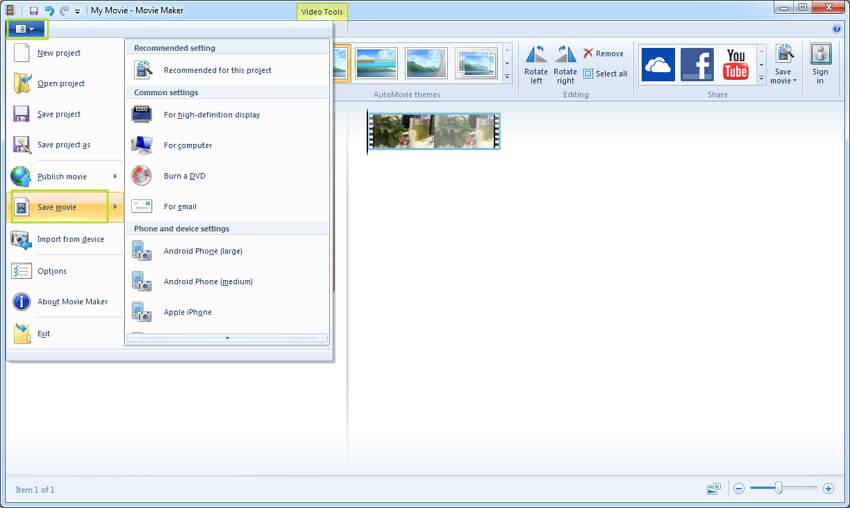
Remarque: Si vous avez enregistré de nombreux fichiers MSWMM sur votre PC, vous devez les importer sur Windows Movie Maker, puis les enregistrer à nouveau sous forme de fichiers vidéo WMV.
Étape 2 Importer des vidéos sur ce convertisseur vidéo.
Après avoir lancé ce convertisseur vidéo intelligent, Vous devez cliquer sur ![]() le bouton situé dans le coin supérieur gauche de l'interface. Et puis importez les fichiers WMV enregistrés à l'étape 1 de ce programme. Ou vous pouvez directement les glisser et les déposer dans le volet de conversion de ce programme.
le bouton situé dans le coin supérieur gauche de l'interface. Et puis importez les fichiers WMV enregistrés à l'étape 1 de ce programme. Ou vous pouvez directement les glisser et les déposer dans le volet de conversion de ce programme.
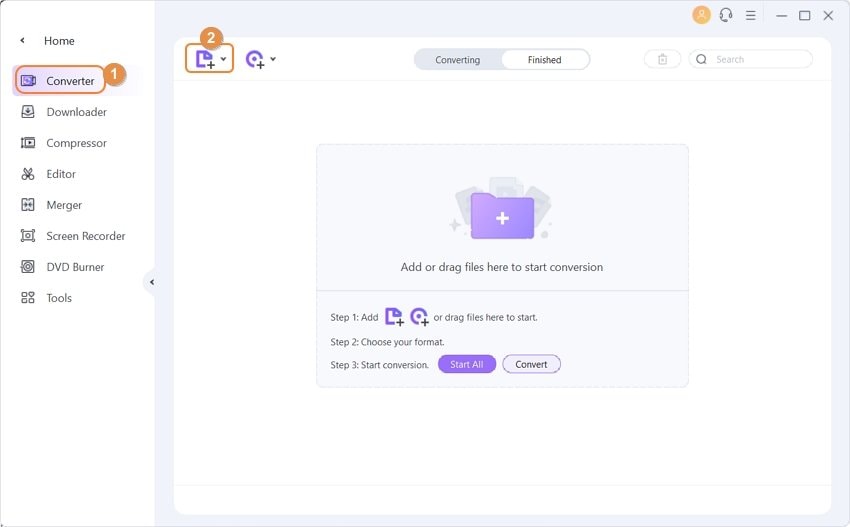
Étape 3 Choisissez MP4 comme format de sortie.
Cliquez sur l'icône déroulante sur le côté haut à droite de l'interface, et vous verrez la liste de format de sortie de cette application comme indiqué dans la figure ci-dessous. Cliquez sur l'onglet Vidéo et choisissez MP4, et double-cliquez sur le préréglage souhaité, choisissez ici Identique à la source par exemple.
Remarque: Si vous convertissez Windows Movie Maker en format MP4 pour la lecture sur un périphérique, ici, vous pouvez choisir directement l'appareil comme format de sortie. Pour le faire, vous pouvez aller à la catégorie de Périphériques pour sélectionner ce que vous voulez.
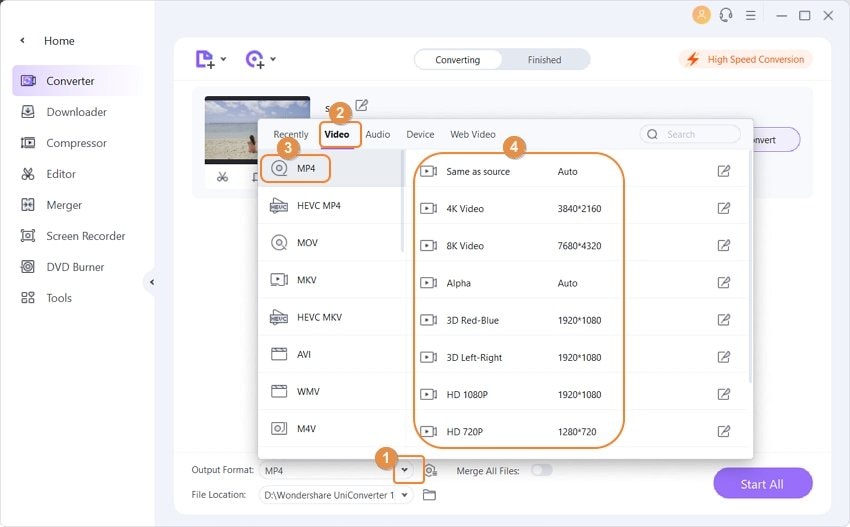
Étape 4 Convertir Windows Movie Maker en MP4.
En bas à droite de cette fenêtre, vous venez de cliquer sur le bouton Convertir tout pour commencer la conversion vidéo. Ce grand convertisseur vidéo Windows Movie Maker à MP4 vous aidera à terminer le travail restant. Après un moment, toutes les tâches de conversion vidéo seront effectuées. Ensuite, vous pouvez cliquer sur l'onglet Converti et cliquez sur![]() l'icône à côté de la vidéo pour localiser votre fichier MP4 souhaitable.
l'icône à côté de la vidéo pour localiser votre fichier MP4 souhaitable.
Tutoriels vidéo: Wondershare UniConverter - Convertir la vidéo en MP4
Partie 2. Convertisseur gratuit Windows Movie Maker en MP4
# 1. Convertisseur vidéo gratuit: Wondershare Free Windows Movie Maker to MP4 Converter
Il s'agit d'un convertisseur Windows Movie Maker à MP4 100% gratuit. Vous pouvez utiliser cette application pour convertir facilement la vidéo Windows Movie Maker dans n'importe quel format pour AVI, MP4, MKV, MOV, et vous pouvez également l'utiliser pour extraire de la musique des films.

Avantages: Gratuit
Les inconvénients:
1. Vous ne pouvez l'utiliser que pour convertir la vidéo de Windows Movie Maker en vidéos courantes, mais ne peut pas convertir en 3D & Vidéos HD.
2. Pas de préréglages pour les appareils disponibles.
3. Vous ne pouvez pas l'utiliser pour graver votre vidéo Windows Movie Maker sur DVD.
Vous voulez obtenir le meilleur convertisseur Windows Movie Maker en MP4?? UniConverter (originally Wondershare Video Converter Ultimate) est certainement votre bon choix.
Pierre Dubois
staff Éditeur